- Знати, якою буде погода в усі часи, надзвичайно важливо, особливо з урахуванням останніх коливань у цьому відношенні.
- Наявність легкодоступної програми погоди ще більше корисно, особливо якщо сама програма зберігається на робочому столі або на панелі завдань.
- Щоб отримати більше корисних посібників та інформації, не соромтеся додати наш обширний заклад Розділ інструкцій.
- Дізнайся усі поради щодо Windows, які потрібно знати, щоб завжди бути готовим зіткнутися з будь-якою проблемою Windows.

Це програмне забезпечення буде виправляти поширені помилки комп'ютера, захищати вас від втрати файлів, шкідливого програмного забезпечення, відмови обладнання та оптимізувати ваш ПК для максимальної продуктивності. Вирішіть проблеми з ПК та видаліть віруси зараз за 3 простих кроки:
- Завантажте інструмент відновлення ПК Restoro що поставляється із запатентованими технологіями (патент доступний тут).
- Клацніть Почніть сканування знайти проблеми з Windows, які можуть спричинити проблеми з ПК.
- Клацніть Відремонтувати все щоб виправити проблеми, що впливають на безпеку та продуктивність вашого комп’ютера
- Restoro завантажив 0 читачів цього місяця.
Windows 10 включає власний додаток Weather, але це не дозволяє додавати помірний віджет до панель завдань. Віджет з помірним вмістом, який повідомляє вам, який поточний помірний стан у вашому місті, буде зручним доповненням до панелі завдань.
Однак таких є кілька сторонні програми за допомогою якого ви можете додавати віджети температури на панель завдань, у системну область або на ширший робочий стіл Windows.
Як я можу додати віджет температури на панелі завдань / робочому столі?
WeatherBug

WeatherBug - це програма для погоди, яка надає вам оновлений і точний прогноз, а також відображає температуру для вибраного світового регіону за допомогою піктограми на панелі завдань.
Встановлення WeatherBug
- Завантажте додаток WeatherBug.
- Відкрийте майстер налаштування WeatherBug.
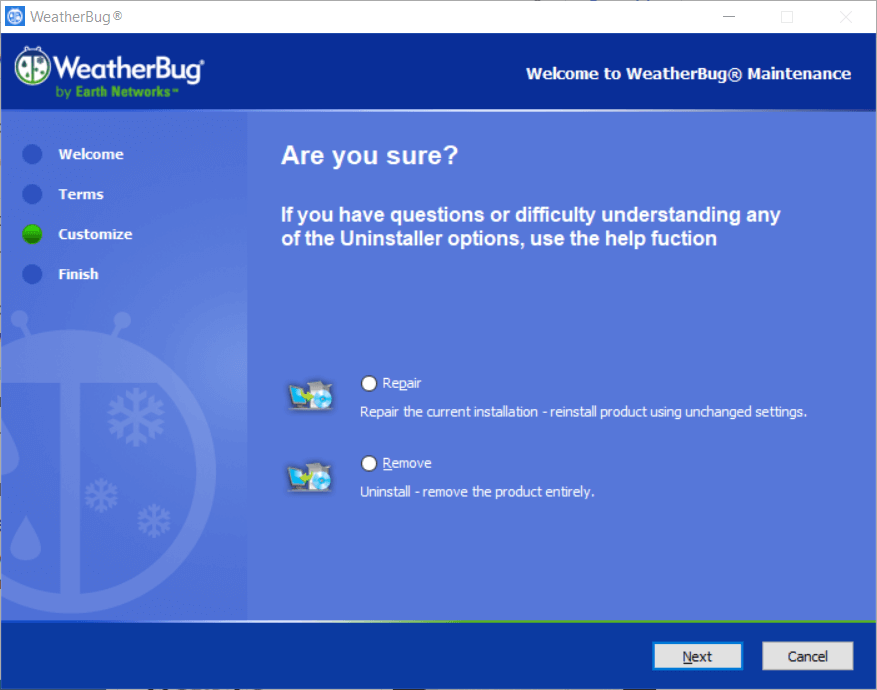
- Пройдіть через інсталятор, щоб додати WeatherBug до Windows.
Налаштування WeatherBug
- Відкривши вікно WeatherBug, вам потрібно буде ввести свій регіон. Клацніть спадне меню розташування у верхній частині WeatherBug.
- Клацніть на Додати місце варіант.
- Введіть назву місця, щоб додати його. Потім виберіть місце.
- WeatherBug тепер відображатиме температуру для вибраного регіону на піктограмі на панелі завдань, як на знімку безпосередньо нижче. Щоб змінити це значення з Фаренгейта на Цельсій, натисніть на налаштування вгорі праворуч від вікна WeatherBug.
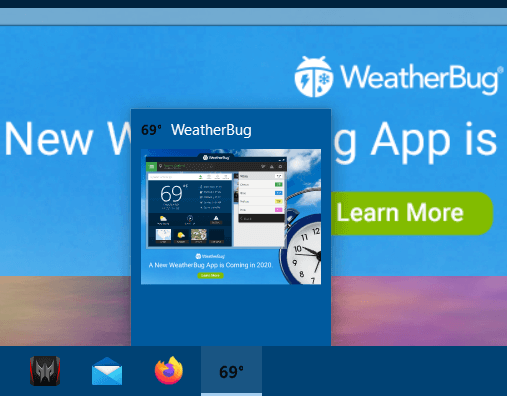
- Клацніть Налаштування щоб відкрити опції, показані безпосередньо нижче. Потім клацніть Одиниці перейти з Фаренгейта на Цельсій.
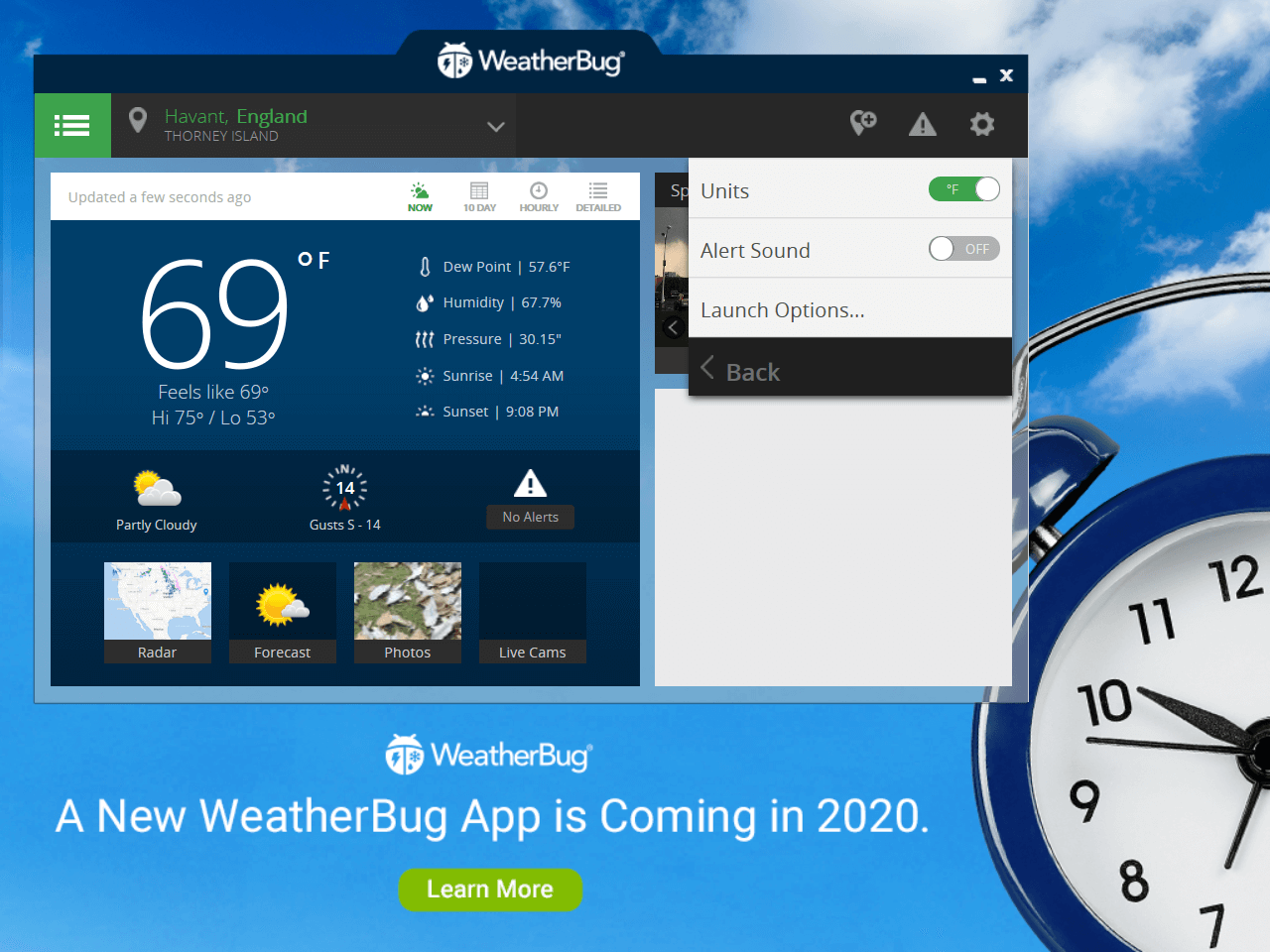
- Щоб додати WeatherBug до запуску системи, натисніть Параметри запуску.
- Увімкніть Запуск під час запуску варіант.
- WeatherBug також відображає віджет температури повітря на системному треї, як показано безпосередньо нижче. Щоб вибрати альтернативний колір для цього значка на панелі задач, клацніть на налаштування в WeatherBug.
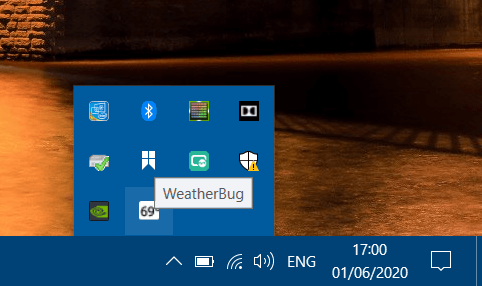
- Виберіть Налаштувати > Температура у лотку, щоб відкрити опції, показані безпосередньо нижче.
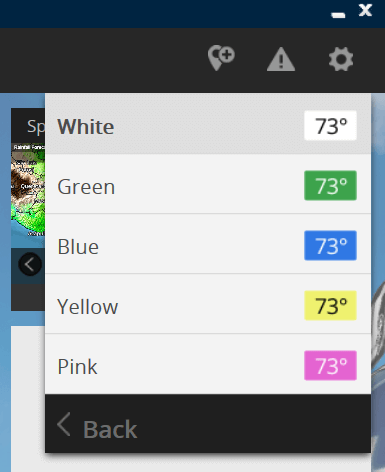
- Виберіть альтернативний колір для піктограми системної панелі WeatherBug.
⇒ Завантажте WeatherBug
8GadgetPack

8GadgetPack дозволяє мати віджет погоди на робочому столі замість панелі завдань.
Цей чудовий інструмент дозволяє налаштувати спосіб відображення температури, а також змінити його положення та кольори.
Встановлення 8GadgetPack
- Завантажте 8GadgetPack.
- Клацніть на Скачати зараз натисніть там, щоб зберегти майстер налаштування.
- Відкрийте вікно 8GadgetPack Setup.
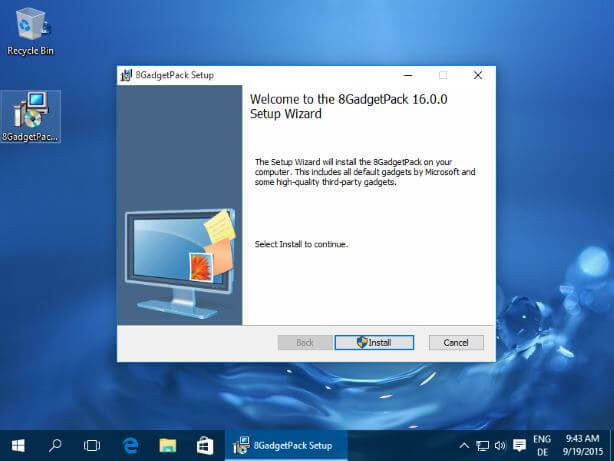
- Натисніть Встановити, щоб додати програмне забезпечення до Windows.
Налаштування віджету Weather Center
- Після встановлення відкрийте 8GadgetPack.
- 8GadetPack відкривається як бічна панель, яка включає віджет WeatherCenter за замовчуванням. Ви можете перетягнути віджет про погоду з бічної панелі на робочий стіл.
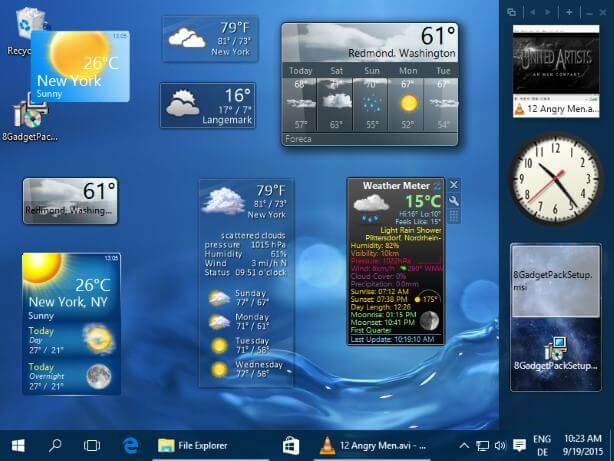
- Натисніть кнопку віджета WeatherCenter, щоб відкрити налаштування для нього.
- Введіть свій регіон на вкладці Розташування.
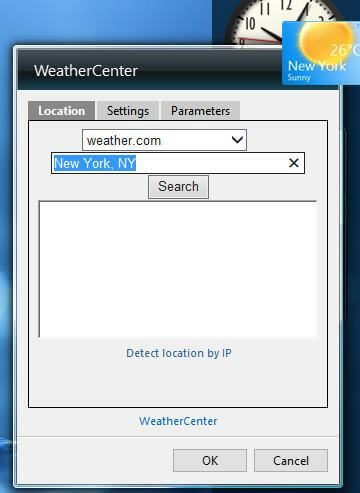
- Ви також можете вибрати альтернативні синоптики у спадному меню.
- Клацніть на гаразд варіант.
⇒ Завантажте 8GadgetPack
WeatherBug та 8GadgetPack - це дві сторонні програми, до яких можна додавати віджети температури Панель завдань Windows 10 і робочий стіл з.
Також готується новий додаток WeatherBug, який, ймовірно, буде кращим за поточний. За допомогою цих віджетів температури ви можете зрозуміти, чи знадобиться вам пальто, чи ні, перш ніж вирушати.
 Проблеми все ще виникають?Виправте їх за допомогою цього інструменту:
Проблеми все ще виникають?Виправте їх за допомогою цього інструменту:
- Завантажте цей інструмент відновлення ПК оцінено Чудово на TrustPilot.com (завантаження починається на цій сторінці).
- Клацніть Почніть сканування знайти проблеми з Windows, які можуть спричинити проблеми з ПК.
- Клацніть Відремонтувати все виправити проблеми із запатентованими технологіями (Ексклюзивна знижка для наших читачів).
Restoro завантажив 0 читачів цього місяця.
Питання що часто задаються
Незважаючи на те, що значення сильно відрізняються, температура вашого ПК під час ігор не повинна перевищувати 80 ° C.
У Windows 10 немає спеціального додатка для перевірки температури, але дізнайтеся як ефективно перевірити температуру ПК у Windows 10.
Ваш процесор не повинен бути спекотнішим за 75 ° C. Дізнайтеся, як виправити високу температуру процесора в Windows 10.
![Скористайтеся антивірусом, який використовує мікрофон на ресурсі [Топ 5]](/f/f5db7067d822b61e33044d732b146e84.jpg?width=300&height=460)
![Майте найкраще рішення VPN для Betano [Ghid Rapid]](/f/7d791c8086c9d941895098f6268f6e11.jpg?width=300&height=460)